产品支持
您可以阅览产品的相关CAD文档和视频教程内容,以便于更好的使用浩辰CAD系列软件。


您可以阅览产品的相关CAD文档和视频教程内容,以便于更好的使用浩辰CAD系列软件。
2020-06-09 11330 CAD快速看图
在CAD软件中,查看CAD图片是一项基本的操作,在浩辰CAD看图王电脑版中,提供的字体样式有:黑体、宋体、楷体、微软雅黑等等,方便大家进行不同字体的选择使用。但是在CAD看图王手机版上的批注的图片怎么在电脑上查看呢?下面我们来介绍一下。
手机版操作
1.在浩辰CAD看图王手机版中打开图纸的时候选择“极速看图”模式,打开图纸后点击界面下方菜单栏第一个“批注”功能,选择“图片”批注,在界面上选择图片的插入点后,选择图片进行批注。
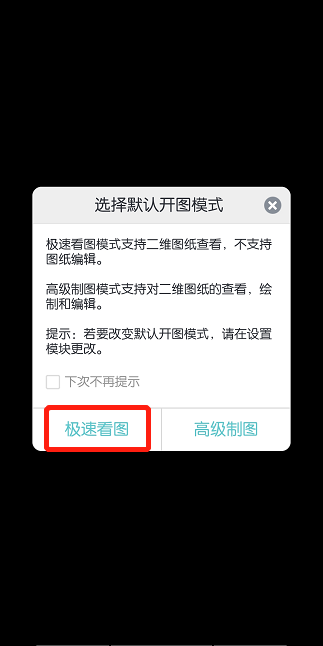
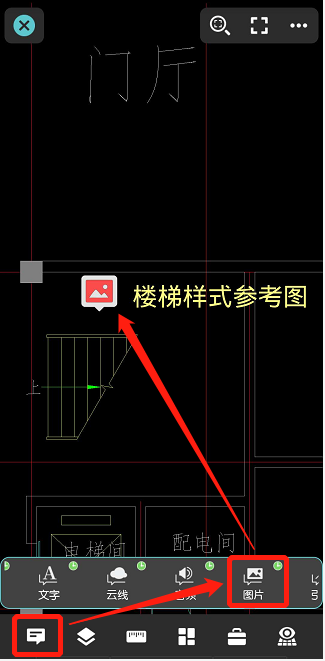
2.批注完成后,点击界面左上角的“退出”按钮,在退出的时候系统会提示是否上传云图,这个时候一定不要忘记选择“上传云图”,选择要保存的云图文件夹,进行上传即可。
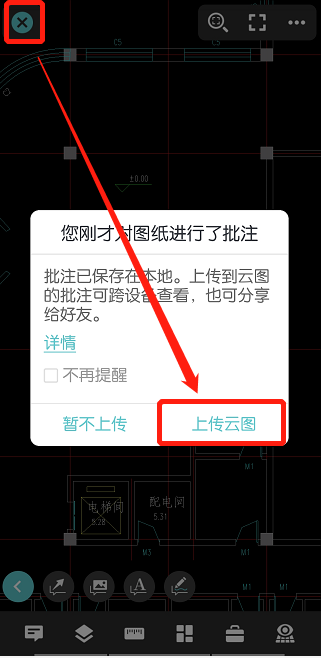
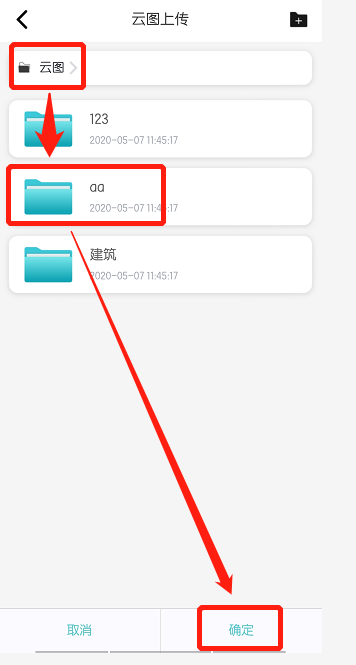

电脑版操作
1. 打开浩辰CAD看图王电脑版,登录云图,进入”我的云图“,找到相应的文件夹,点击需要查看的图纸,进行“云图同步”后,点击图纸进行打开。
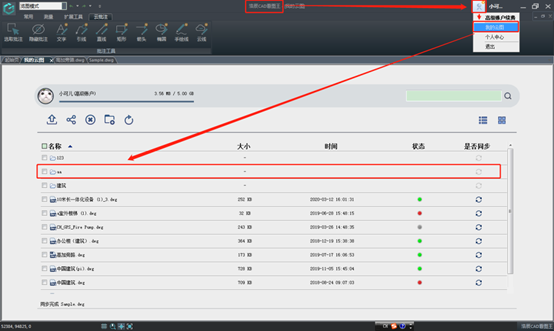

2.图纸打开后,记得选择“览图模式”,在“云批注”菜单栏,点击第一个“选取批注”,然后点击图纸中的批注图片,双击后图片就显示出来了。

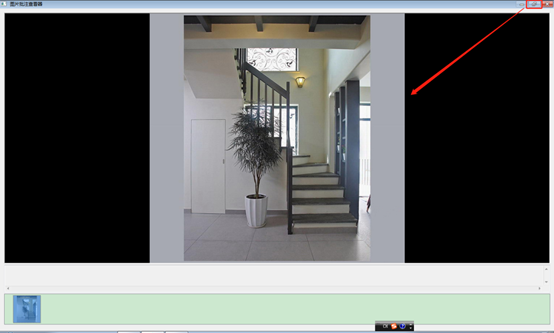
以上就是在使用CAD软件的过程中,如果在手机上标注好图纸之后,该怎么在电脑上看图的操作,更多CAD教程大家可以关注浩辰CAD官网进行查看。
 苏公网安备 32059002004222号
苏公网安备 32059002004222号







